
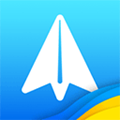
spark邮箱安卓客户端
- 常用工具
- 安卓软件
- 中文
- 05月29日
- 安全监测
- 无病毒
- 无外挂
Spark是一款功能强大、易于使用的电子邮件客户端应用,适用于Android系统。它的智能通知、消息优先级排序以及团队协作功能等特色功能,可以帮助用户提高工作效率和专注度。用户可以前往Play商城页面下载该应用,完整的更新日志可以在Readdle官方网站上查看。
spark邮箱安卓客户端是一款强大的电子邮件客户端应用程序,它在安卓设备上提供了无与伦比的用户体验。这款应用程序设计精良,操作简单,并且功能齐全,能够满足用户的各种需求。
spark邮箱安卓客户端设置教程
更新时间:2024/5/29
-替换默认邮箱应用
1、打开手机里面的“设置”功能。
2、向下滑动至应用列表,点击Spark。
3、点击默认邮箱应用中的“选项”。
4、点击Spark将其设置为手机设备的默认邮箱应用。

-如何屏蔽骚扰邮件
1、在Spark上设置需使用的邮箱账号,以屏蔽骚扰邮件。您可在Spark添加多个邮箱账号。
2、搜索并打开您想屏蔽的骚扰邮件。
3、点击底部的三个点标识,然后点击屏蔽发件人。

4、如果您想屏蔽来自发件人域名的所有邮件,请选择阻止域名。例如,您如果在一封来自unwanted spam.com的邮件上选择了此选项,那么今后Spark会屏蔽所有来自spam.com的邮件。
您可在边栏的已屏蔽文件夹中单独查看已屏蔽的邮件,这样您可以在需要时手动取消已屏蔽的发件人、域名。
-如何屏蔽骚扰邮件通知
1、前往Spark的设置>邮箱账号,然后点触您的邮箱账号。
2、现在,您可看到“通知偏好”下方有三个选项。
3、点触Smart选项,开启邮箱账号的“智能通知”。

4、在Spark邮箱App为每个要设置的账号重复上述步骤。
开启智能通知后,Spark为您智能过滤邮件通知,只在接收重要邮件时提醒您。所有营销短信、通知和其他不相关的垃圾都会被默默送至收件箱,所以您不必担心手机会在您忙碌时嗡嗡作响。只需轻触几下,您就可以开启“智能通知”屏蔽骚扰邮件,还您清净空间。以上都是以单个账号为单位设置的,您可以轻松配置符合自己需求的设置。
spark邮箱安卓客户端格式简介
1、用户通过账号登录时,其邮箱格式可以在【我的邮箱】中的【我的账户】中进行查阅,其格式就是号加上邮箱域名地址,如下图红包方框中的文本信息所示

2、如果用户采用微信号或手机号登录时可以对其格式进行预设成其它由英文、数字、下划线组成的文本信息

3、用户还可以通过提供的一邮多名的功能,让您的邮箱拥有两个名字,如:chen@.com和chen@foxmail.com。这样不仅可以对邮箱名进行预设,还可以对邮箱域名进行预设,但是这种方式目前只能通过邀请获得,通过邀请后用户可以前往mail..com登录,登录时请选择@foxmail.com即可

spark邮箱安卓客户端登录方式简介
1、用户进入邮箱页面后,可以点击顶部左上角的头像或微信头像(下图红色箭头所指区域)

2、在打开的新页面中点击【添加账户】(下图红色箭头所指区域)

3、在打开的添加账户页面中,选择163邮箱点击

4、同意用户协议后,即可打开163邮箱登录页面,用户输入账号和密码即可

spark邮箱安卓客户端已发送邮件查阅教程
1、用户打开并登录邮箱,进入页面后可以下滑页面至【文件夹】中的【已发送】处(下图绿色箭头所指区域)点击

2、在打开的新页面中,即可查看到用户已发送的邮件文件

更新时间:2024/5/29
v3.8.3版本
Spark 推出文档扫描功能!
使用文档扫描器在撰写器中扫描并附加文档。您扫描的文档将自动转换为 PDF 并保存在您的邮件草稿中。